Steam Deck telah mendapatkan banyak perhatian sebagai perangkat game genggam yang sangat baik yang memungkinkan rata-rata gamer untuk memainkan judul AAA di Linux.
Untuk komunitas game dan Linux, berita ini telah menciptakan banyak desas-desus positif, kegembiraan, dan antisipasi untuk apa yang akan datang.Sayangnya, untuk saat ini, Steam Deck terbukti sangat sulit bagi para gamer untuk mendapatkannya.
Berkat kerja keras sekelompok penggemar, sekarang dimungkinkan untuk menginstal perangkat lunak Steam Deck (SteamOS) langsung ke PC Anda.Bagian terbaiknya adalah instalasi SteamOS lebih mudah dari yang Anda kira.
Daftar isi
Apa itu SteamOS?
Valve Inc. telah menjadi kekuatan pendorong utama di balik peningkatan kehidupan para gamer dengan OS Linux yang berfokus pada Steam.Meskipun memainkan game terbaru di Linux bukanlah sesuatu yang baru, ada banyak pekerjaan untuk mengurangi banyak sakit kepala yang terlibat dalam proses ini.
Berkat perangkat lunak bernama Proton, sekarang WINE dan Vulkan API bekerja sebagai tim untuk mengemulasi DirectX dan file milik Windows.Lihat panduan kami yang menjelaskan cara kerja Proton untuk detailnya.
Kombinasi sempurna antara Arch Linux, Proton, dan perangkat lunak open-source Steam membuat banyak gamer yang ingin mencoba konsol Steam Deck untuk menghargai pengalaman hebat bermain game Linux di PC genggam.
Berkat kekurangan chip dan masalah pasokan, Valve tampaknya tidak dapat merakit dan mengirimkan keajaiban inovasi yang ajaib ini dengan cukup cepat.Dan berkat VakhovskeIsTaken, menginstal SteamOS 3 di PC menjadi sangat mudah.
Siapkan dan Instal SteamOS 3
Meskipun ini adalah versi tidak resmi, akan tetap terasa seperti aslinya.Pertama, konfirmasikan bahwa Anda memiliki item berikut sebelum memulai:
- File ZIP HoloISO (pada saat penulisan versi penginstal terbaru adalah 3.2)
- unzip atau alat arsip lainnya
- Perangkat penyimpanan (mis. HDD, SDD, M.2) yang kosong atau Anda baik-baik saja dengan data yang ditimpa oleh proses penginstalan ini
- PC gaming dengan grafis AMD untuk pengalaman terbaik (grafik NVIDIA dan Intel masih memiliki beberapa keanehan)
- USB thumb drive yang 8GB+
- Saat ini, hanya balenaEtcher, ROSA ImageWriter, Fedora Media Writer, DD dengan ukuran blok 4MB, atau Rufus dengan mode DD yang akan membuat image bootable yang tepat
Setelah Anda mengunduh file HoloISO, unzip file di Linux, dan buka penulis media favorit Anda.Anda kemudian harus memilih file (yang akan menjadi file ISO yang diekstraksi dari ZIP yang Anda unduh):
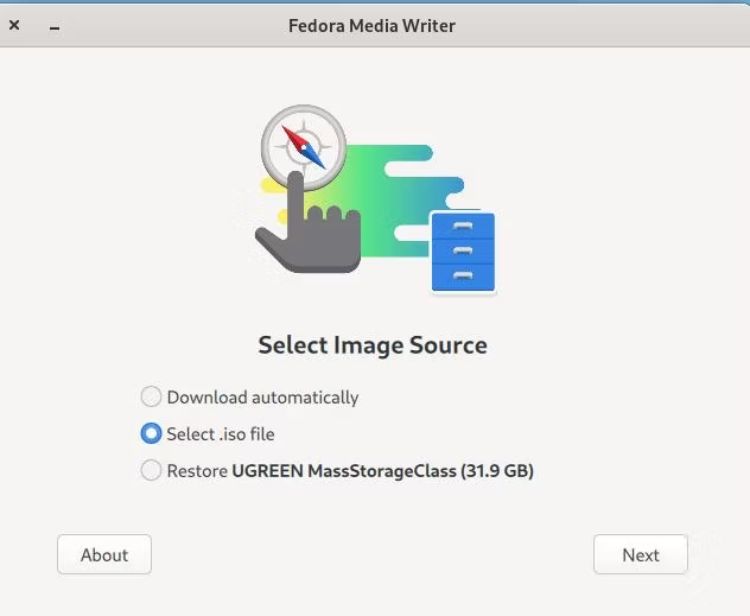
Pastikan Anda telah memilih perangkat USB yang benar untuk menulis file ISO, lalu tekan Berikutnya, dan biarkan keajaiban terungkap:
Setelah ini selesai, Anda harus me-restart komputer Anda.Ketika mesin Anda bergerak di luar pos, tekan F12 (atau tombol yang akan memunculkan menu boot).Pilih Drive USB UEFI dan tekan Enter.
Di menu boot kecil yang muncul, sorot SteamOS lalu tekan Enter.
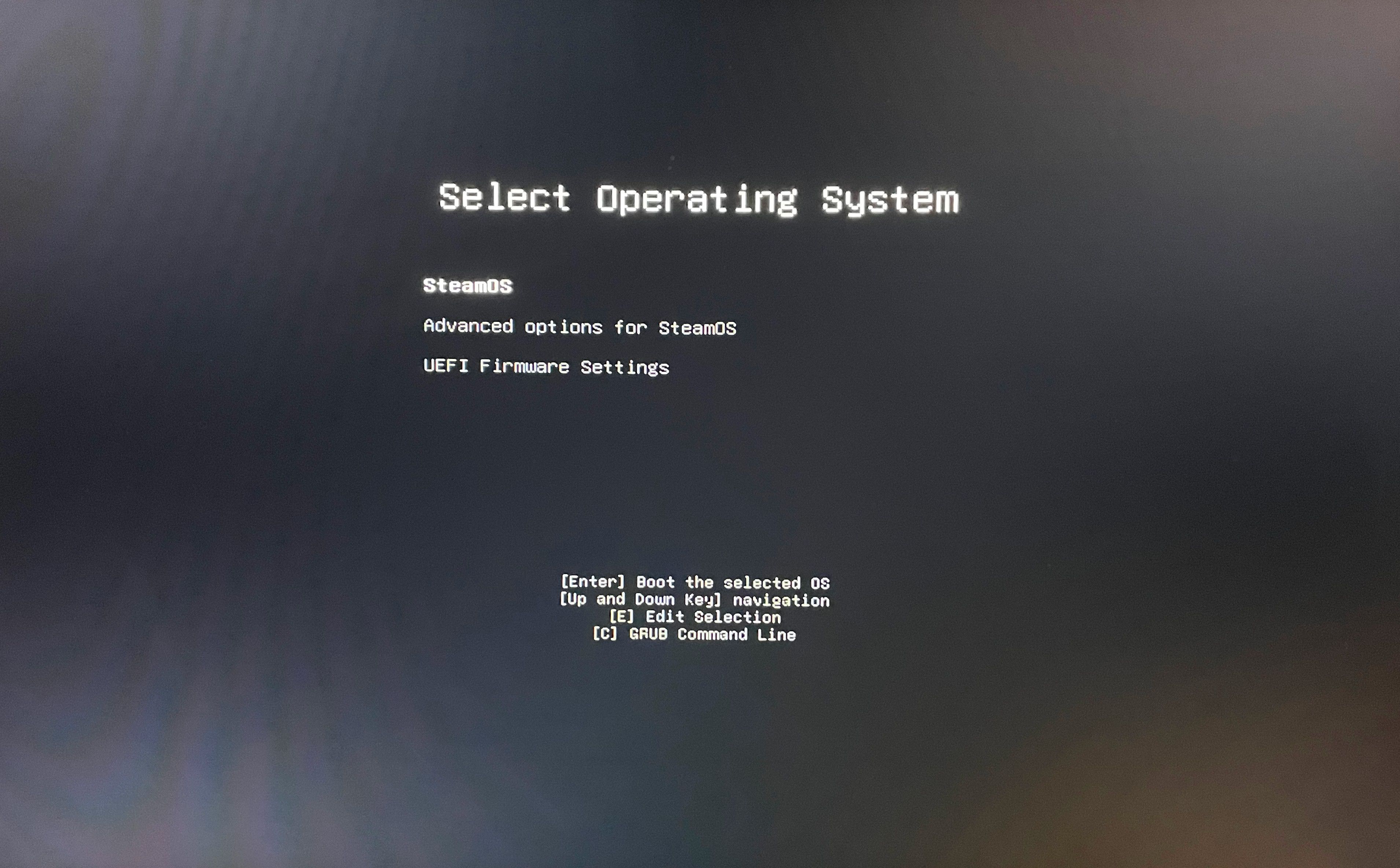
Setelah beberapa menit, Anda akan disajikan dengan SteamOS versi”Live CD”.Saat ini, Anda dapat mencoba sistem operasi sebelum menginstalnya secara permanen.
Setelah Anda siap, pilih ikon Wi-Fi di desktop Anda, pilih SSID Anda, dan masukkan kata sandi Wi-Fi Anda (jika Anda terhubung ke Ethernet, konfirmasikan bahwa Anda terhubung ke internet).Kemudian, pilih”Instal SteamOS”.
Pemasang sekarang akan menanyakan di mana Anda ingin rumah baru untuk SteamOS 3 berada.
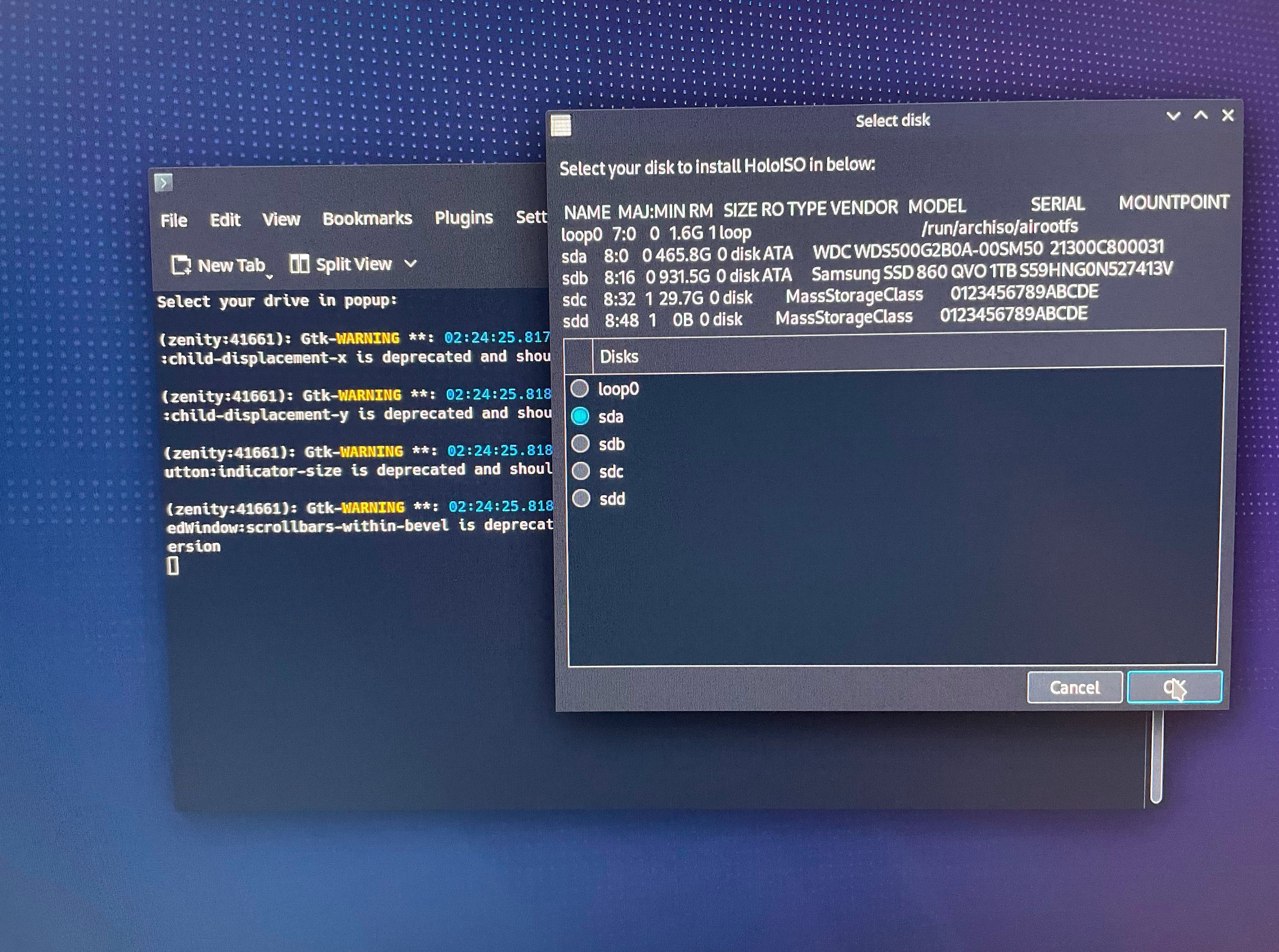
Segera terminal Konsole akan muncul di mana instalasi dibuka.Selama proses ini, Anda harus memasukkan nama pengguna dan kata sandi yang Anda pilih selama petunjuk instalasi awal.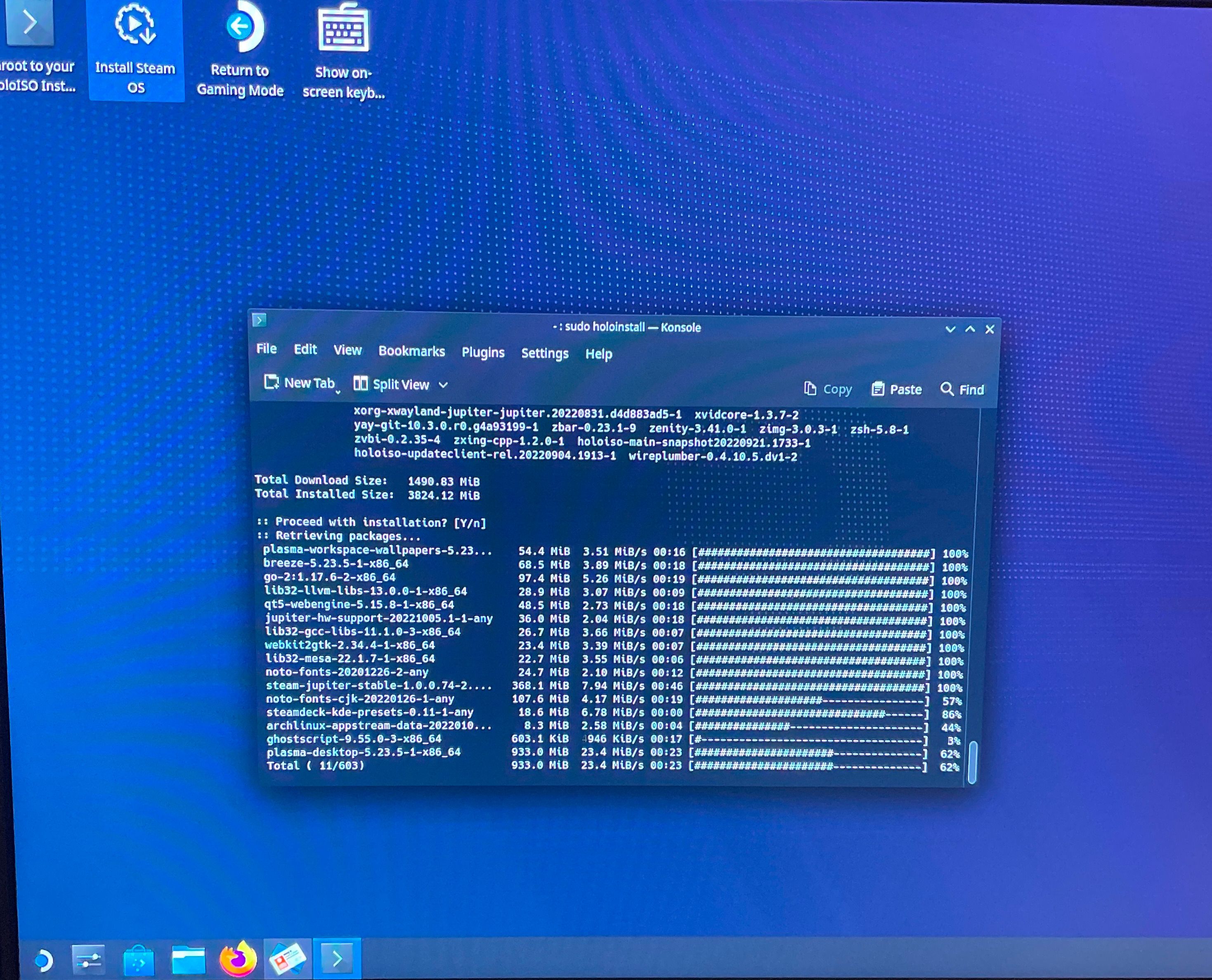
Selamat datang di Arch Linux dengan lingkungan desktop KDE.Ada software khusus untuk mewujudkan keajaiban Steam.Saat penginstalan berlanjut, Anda akan segera diminta untuk memilih jenis kartu grafis sehingga penginstal dapat menerapkan driver dan alat yang sesuai dengan kartu grafis Anda.
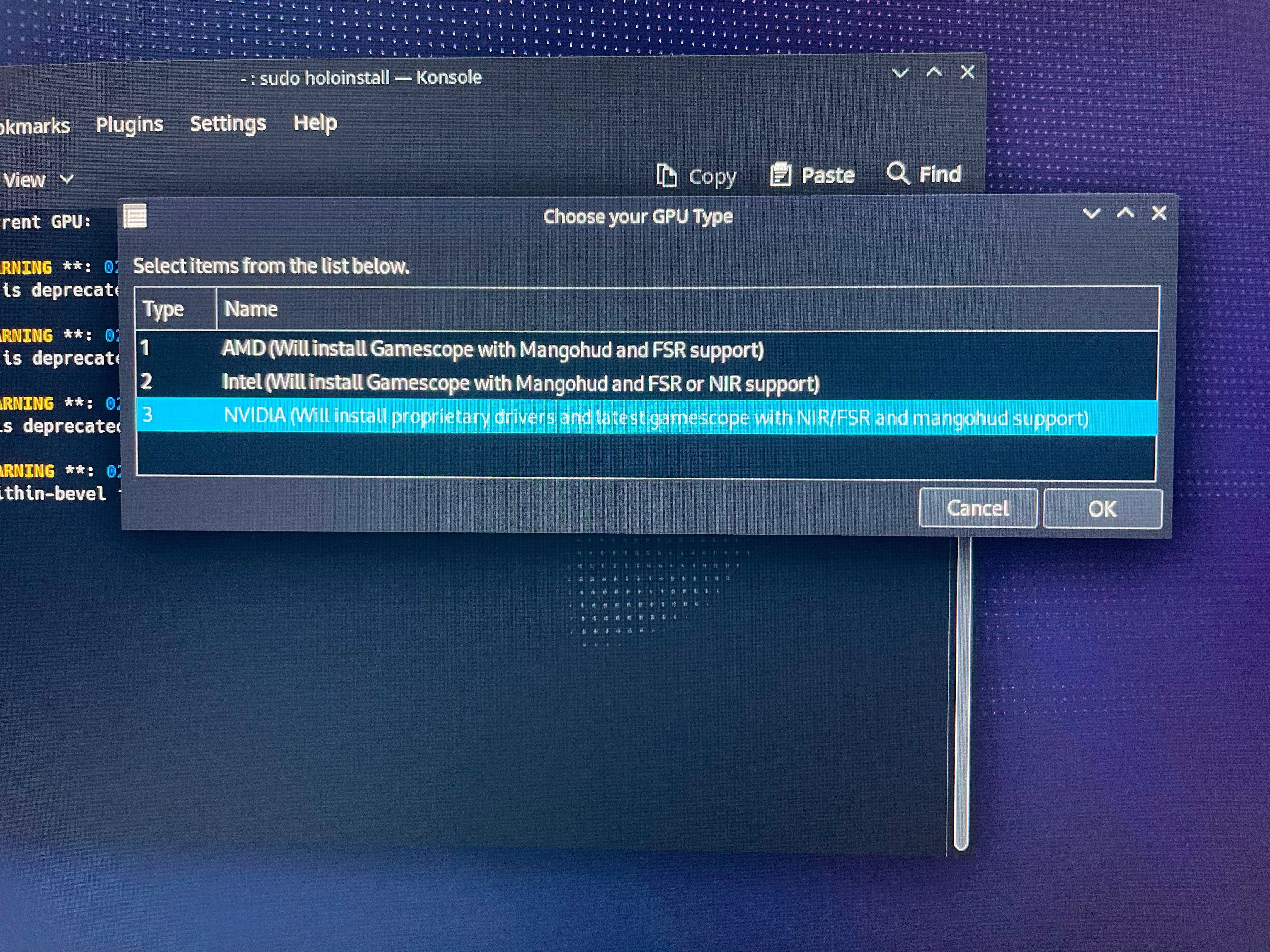
Saat proses penginstalan selesai, Anda harus melakukan boot ulang sistem.Ingatlah untuk menekan F12 (atau tombol yang sesuai untuk membuka menu boot) untuk memilih lokasi penyimpanan tempat instalasi SteamOS Anda berada.
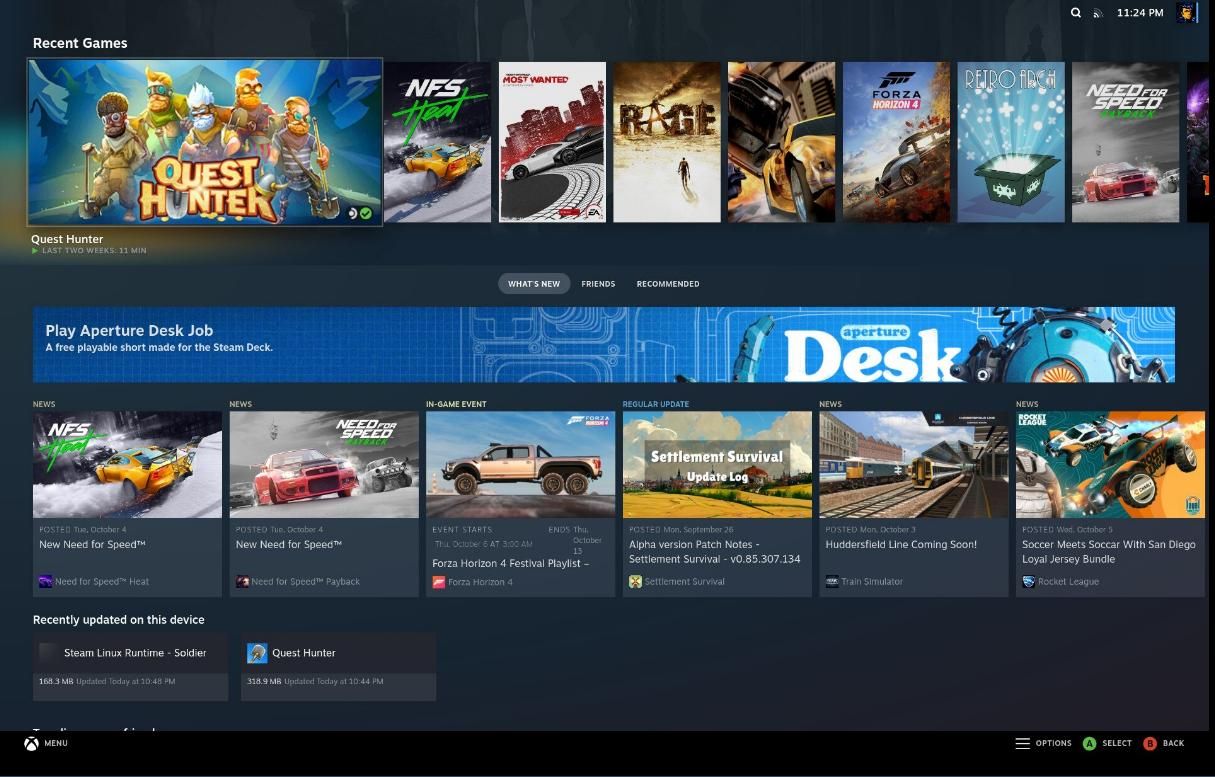
Jika Anda memiliki pengontrol, seperti model Xbox One, misalnya, SteamOS akan langsung mengenalinya.Segera setelah itu, Anda akan diminta untuk memperbarui beberapa pengaturan dan kemudian memasukkan kredensial Steam Anda.
PC uji ini memiliki Intel i5 generasi ke-4, RAM DDR4 16GB, SSD 1TB, dan NVIDIA 1060GTX 6GB.Instalasi SteamOS ini hadir dengan beberapa kebiasaan;namun, semuanya bekerja tanpa memerlukan penyesuaian.Proses pembaruan juga lancar (Anda dapat melakukan ini dengan memilih roda gigi di menu utama Steam).
Memuat game acak, seperti Quest Hunter, bekerja dengan baik!Ingin tahu tentang game Steam apa yang akan bekerja sangat lancar di SteamOS dengan PC Anda?Lihat situs web Proton DB untuk melihat game apa yang bekerja di luar kotak dan mana yang membutuhkan cinta untuk berjalan dengan sempurna.
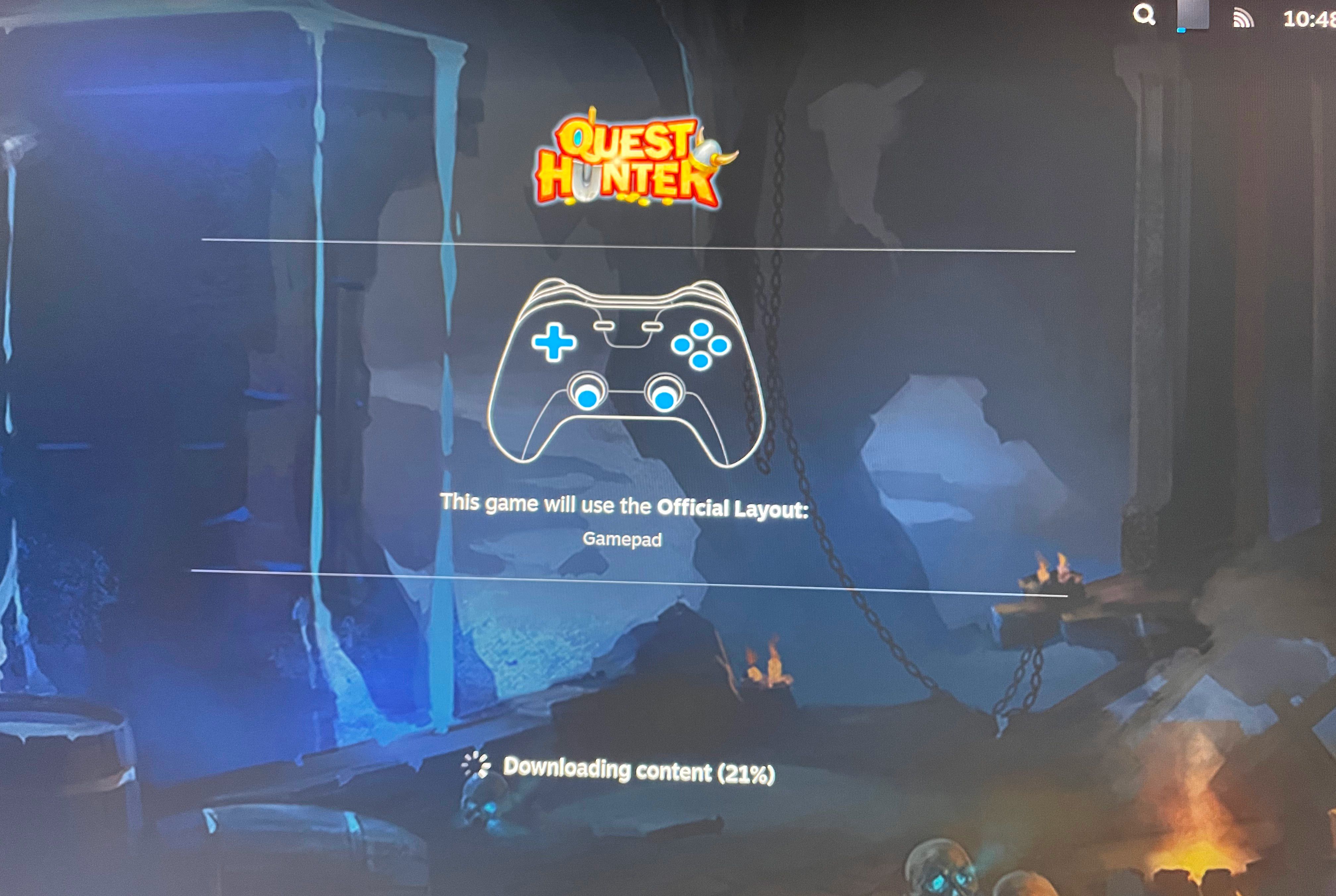
Steam Deck Asli vs. SteamOS di PC Anda
Apakah itu layak?Kenapa malah repot?Pertanyaan yang valid layak ditanyakan.Layak untuk dicoba sendiri.Jika Anda baru memulai sebagai gamer Linux, maka ini mungkin solusi yang bagus untuk Anda.
Bila Anda ingin menyambungkan PC ke TV layar lebar di rumah, menginstal SteamOS 3 di PC juga merupakan opsi yang bagus.Jika tidak, menggunakan Steam Deck, Anda harus menyambungkan dok saat menyambungkan ke layar eksternal.
Jika Anda berada dalam daftar tunggu untuk Steam Deck, Anda cukup menguji pengalaman SteamOS di PC Anda.Lebih baik lagi, Anda dapat memastikan bahwa anak-anak gamer di rumah Anda dibatasi untuk permainan yang disaring berdasarkan kelompok usia mereka.
Selama Anda bisa mengatasi beberapa cegukan kecil, lanjutkan dan coba langkah-langkah ini di rumah.Jika Anda benar-benar murni, dan hanya akan menggunakan perangkat lunak pada perangkat yang awalnya dibuat, maka Anda hanya perlu menunggu sampai Steam Deck Anda segera tiba.
